Tại San Francisco ngày hôm qua, Microsoft đã công bố sự xuất hiện được chờ đợi từ lâu của Office cho iPad. Đối với một số người dùng, tính khả dụng của Office cho iPad sẽ giúp việc thay thế máy tính xách tay của họ bằng máy tính bảng thậm chí còn dễ dàng hơn. Và nếu bạn dự định thực hiện nhiều thao tác gõ trong Office, cuối cùng bạn có thể dựa vào bàn phím ngoài.
Bàn phím ngoài có thể giúp tăng năng suất của iPad. Thực tế, bất kỳ bàn phím Bluetooth nào cũng có thể ghép nối với iPad, nhưng bàn phím dành riêng cho Apple sẽ thích hợp hơn nếu bạn muốn sử dụng phím tắt. Dưới đây là các phím tắt bên ngoài bạn có thể sử dụng với Word cho iPad:
Chỉnh sửa và định dạng
Lệnh + X : Cắt
Lệnh + C : Sao chép
Lệnh + V : Dán
Lệnh + A : Chọn tất cả
Lệnh + Z : Hoàn tác
Shift + Lệnh + Z : Làm lại
Lệnh + B : đậm
Lệnh + I : In nghiêng
Lệnh + U : Gạch chân
Điều hướng
Lệnh + Mũi tên trái : Di chuyển con trỏ đến đầu dòng hiện tại
Lệnh + Mũi tên phải : Di chuyển con trỏ đến cuối dòng hiện tại
Lệnh + Mũi tên lên : Di chuyển con trỏ đến đầu tài liệu
Lệnh + Mũi tên xuống : Di chuyển con trỏ đến cuối tài liệu
Tùy chọn + Mũi tên phải : Di chuyển con trỏ sang phải bằng một từ
Tùy chọn + Mũi tên trái : Di chuyển con trỏ sang trái bằng một từ
Tùy chọn + Mũi tên lên : Di chuyển con trỏ lên theo một đoạn
Tùy chọn + Mũi tên xuống : Di chuyển con trỏ xuống theo một đoạn
Shift + Mũi tên : Chọn văn bản (phải, trái, lên và xuống)
Shift + Tùy chọn + Mũi tên phải : Chọn từ bên phải
Shift + Tùy chọn + Mũi tên trái : Chọn từ bên trái
Shift + Tùy chọn + Mũi tên lên : Chọn đoạn trên
Shift + Tùy chọn + Mũi tên xuống : Chọn đoạn bên dưới
Shift + Command + Mũi tên phải : Chọn từ vị trí hiện tại đến cuối dòng
Shift + Command + Mũi tên trái : Chọn từ vị trí hiện tại đến đầu dòng
Shift + Command + Mũi tên lên : Chọn từ vị trí hiện tại đến đầu tài liệu
Shift + Command + Mũi tên xuống : Chọn từ vị trí hiện tại đến cuối tài liệu


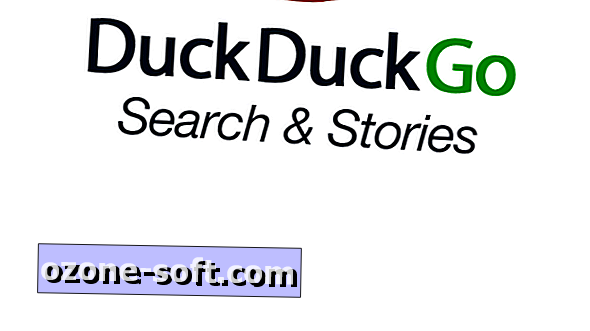










Để LạI Bình LuậN CủA BạN